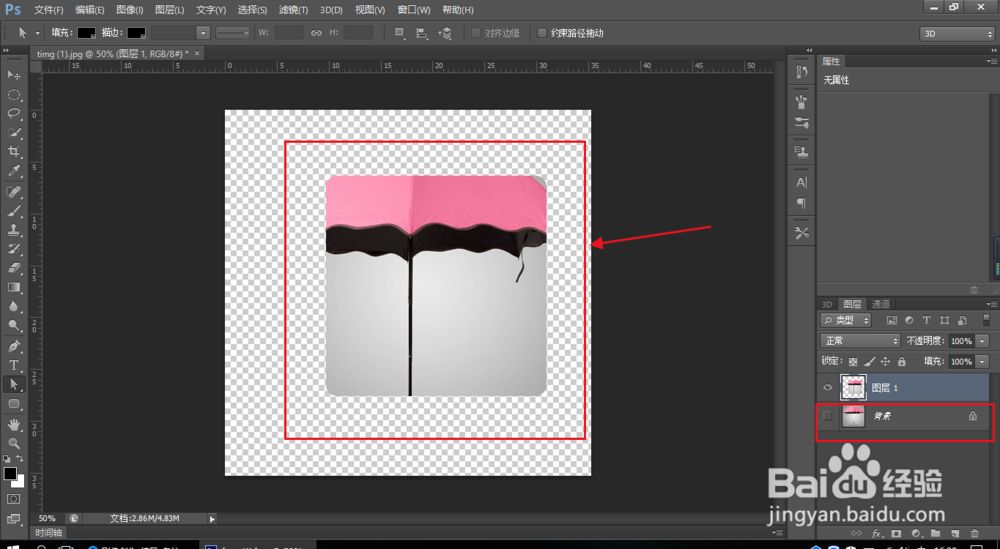PS如何制作圆角图片
1、可以点击左上角的【文件】-【打开】-选择图片然后点击【打开】。也可以将要修改的图片拖到PS的界面里。
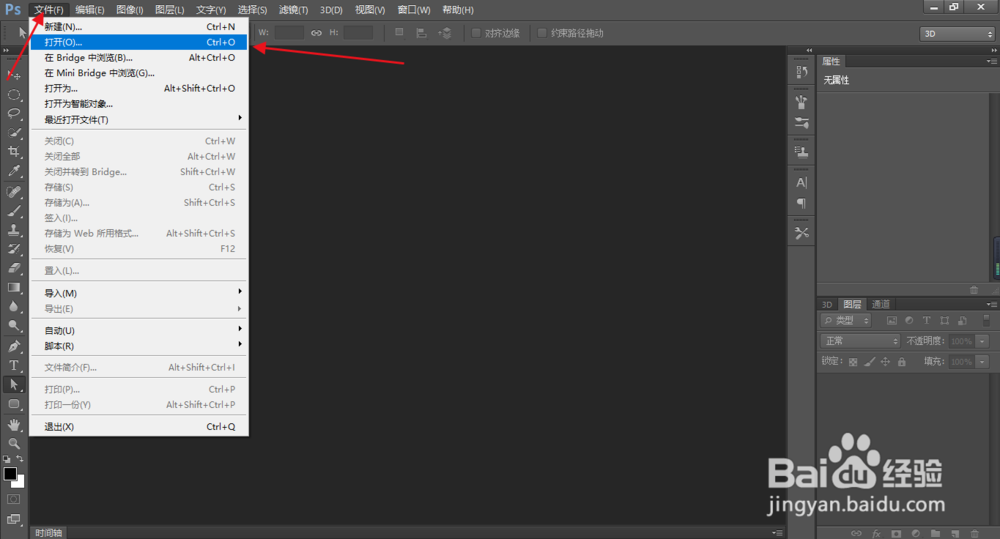
2、在左边栏里,右键点击矩形工具,选择【圆角矩形工具】。

3、然后再顶栏调整圆角的属性,一般用路径就好了,半径就是圆角的弧度,自己看着调整就好了。
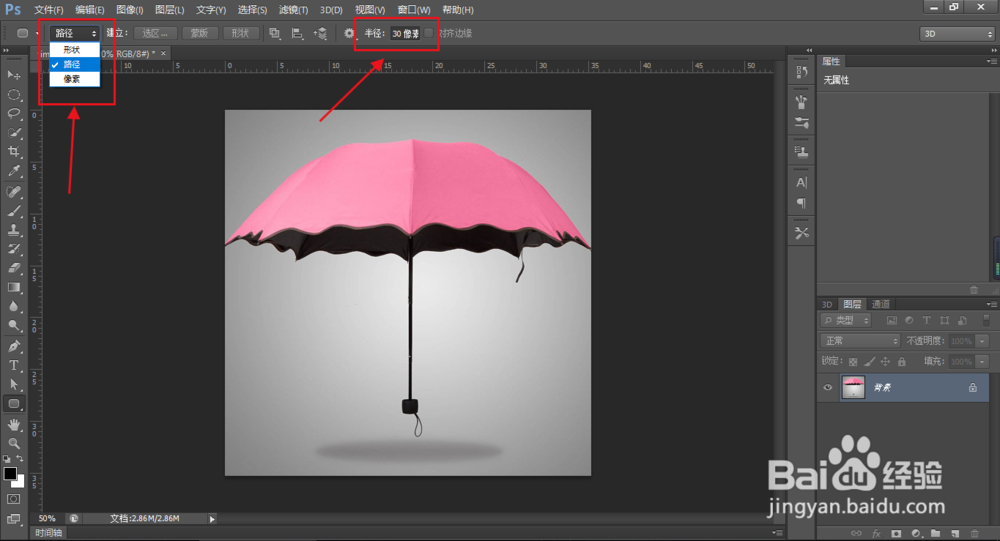
4、用鼠标再图片上选出想要的部分。
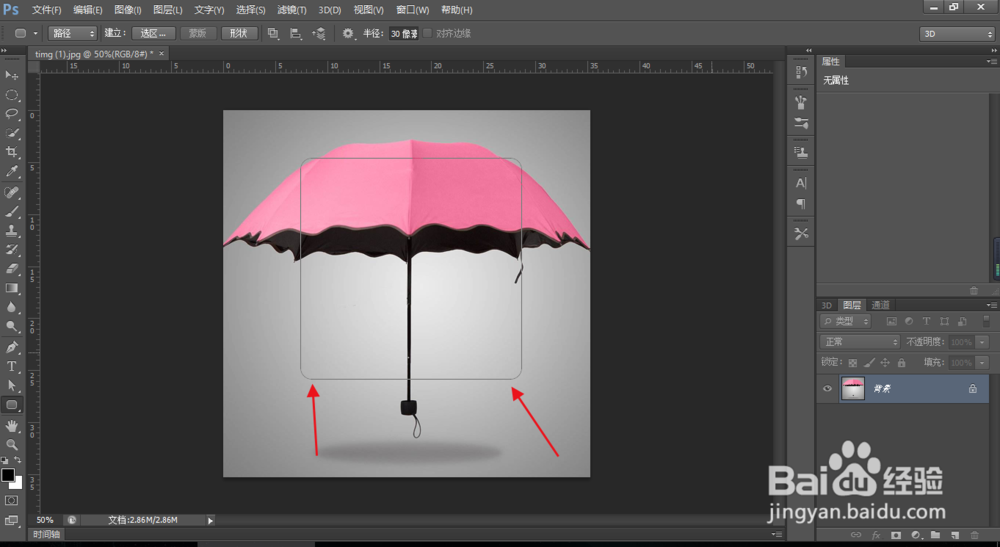
5、然后按【Ctrl+Enter】变成虚线的选取。
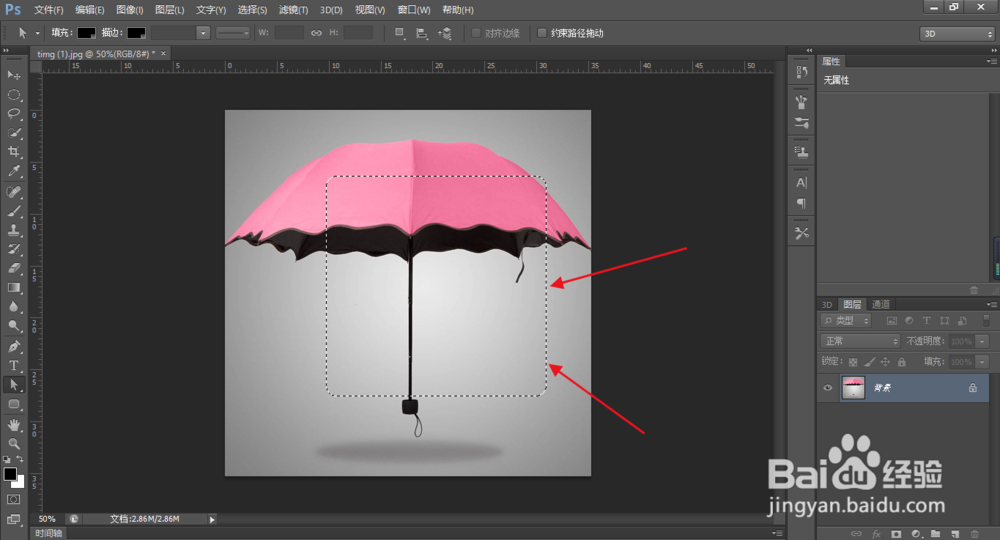
6、然后按【Ctrl+J】进行复制,然后再右边把不要的图层隐藏就得出圆角的图片了。
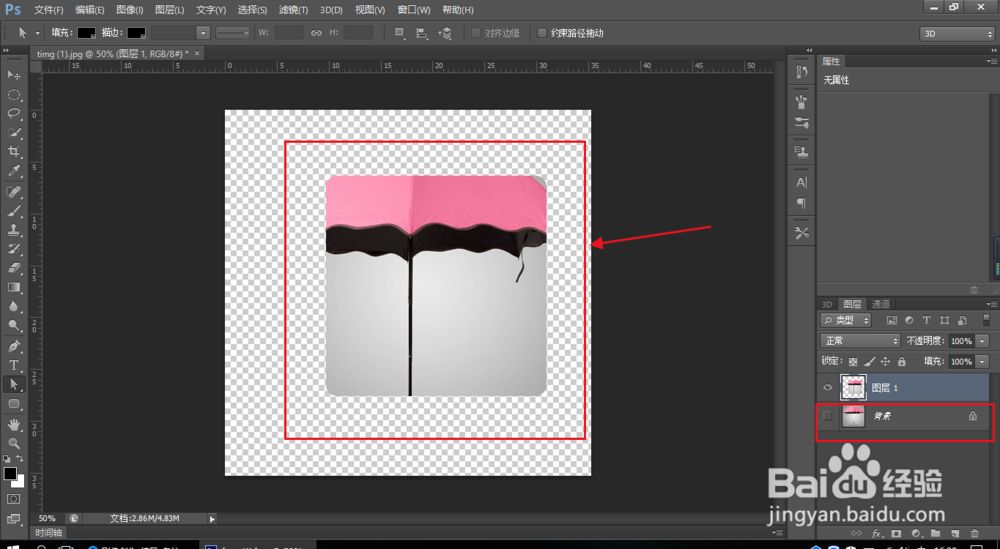
1、可以点击左上角的【文件】-【打开】-选择图片然后点击【打开】。也可以将要修改的图片拖到PS的界面里。
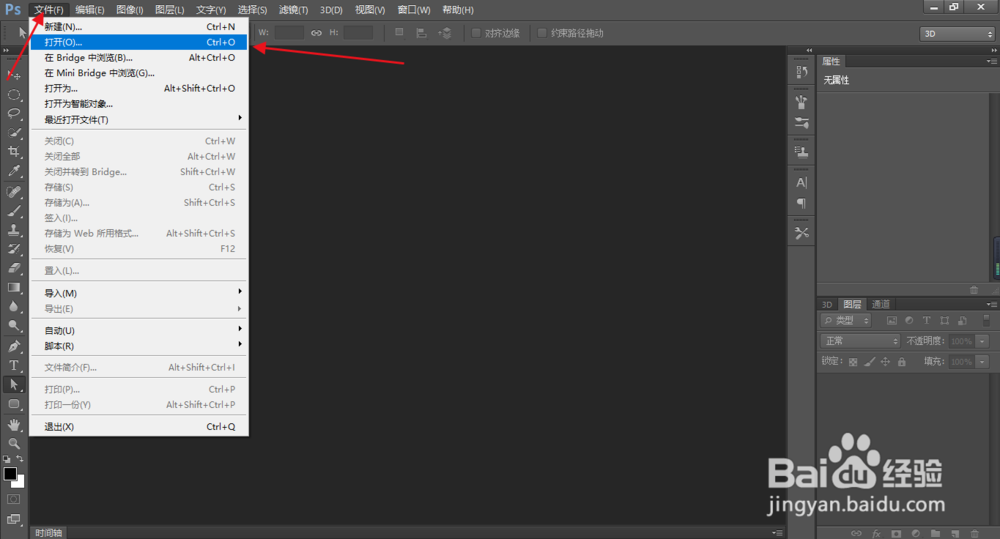
2、在左边栏里,右键点击矩形工具,选择【圆角矩形工具】。

3、然后再顶栏调整圆角的属性,一般用路径就好了,半径就是圆角的弧度,自己看着调整就好了。
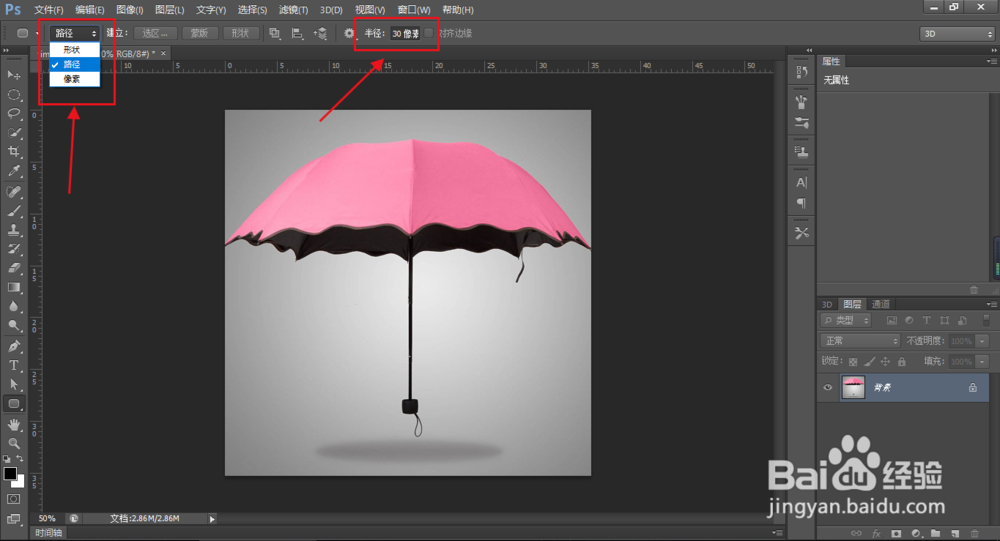
4、用鼠标再图片上选出想要的部分。
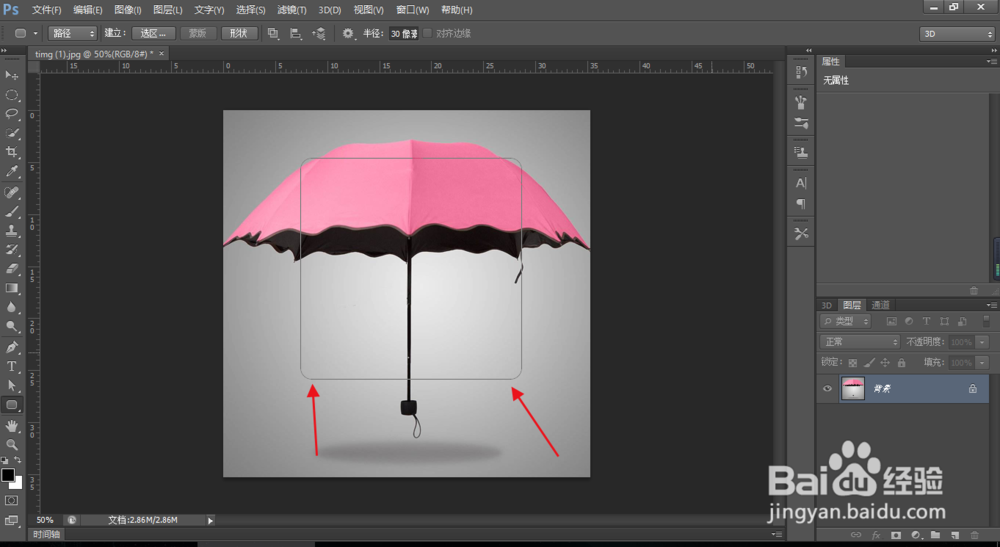
5、然后按【Ctrl+Enter】变成虚线的选取。
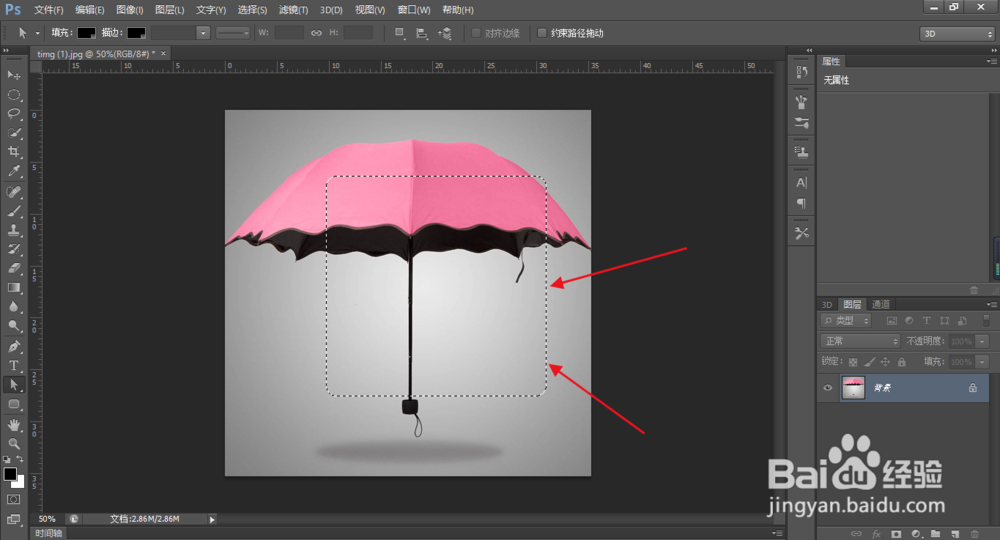
6、然后按【Ctrl+J】进行复制,然后再右边把不要的图层隐藏就得出圆角的图片了。